教你百度网盘隐藏空间怎么打开
- 2018-11-08 18:08:00 分类:常见问题
百度网盘隐藏空间是什么东西?很多百度云盘的用户估计都是第一次听说吧,百度云提供了这项功能来保护我们网盘的私密信息,具体怎么开启百度网盘为隐藏空间功能呢?难道要另外开通吗?其实每一位用户都可以免费开启,下面为大家介绍下如何开启吧。
许多百度网盘的小伙伴都不知道隐藏空间的功能在哪里,手机可不可以开启隐藏空间呢?针对百度网盘的隐藏功能给大家详细介绍下这项功能如何开启吧,有需要的朋友千万不要错过。
以下就是开启百度网盘隐藏空间的方法:
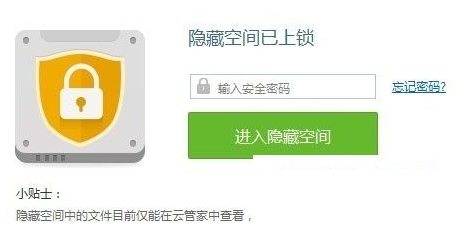
隐藏空间示例1
(一)百度云PC端
1、如图所示,我们下载安装百度云,并且打开了百度网盘的软件,登陆账号密码,没有账号的可以注册。
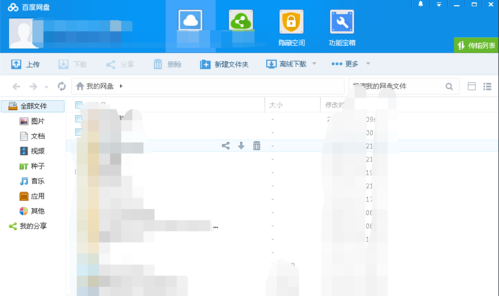
百度云示例2
2、如图所示,点击红框勾选的隐藏空间,点击启用隐藏空间。
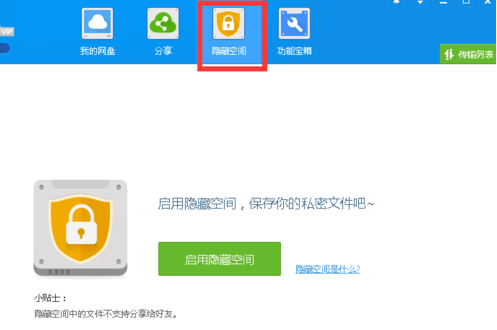
隐藏空间示例3
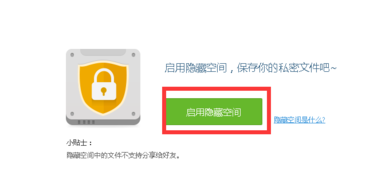
百度云示例4
3、如图所示,输入密码,点击创建,隐藏空间创建成功
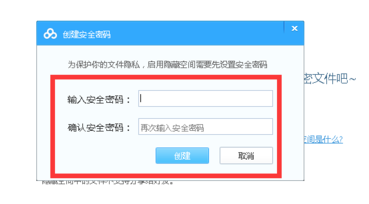
百度云示例5
4、如图所示,点击上传文件,选择合适的文件上传
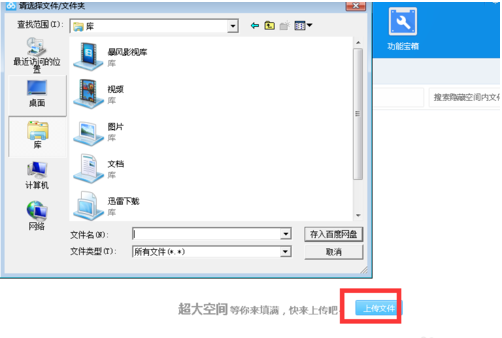
隐藏空间示例6
(二)百度云手机端
1、在屏幕上找到“百度网盘”的图标,点击后打开并登录百度网盘。
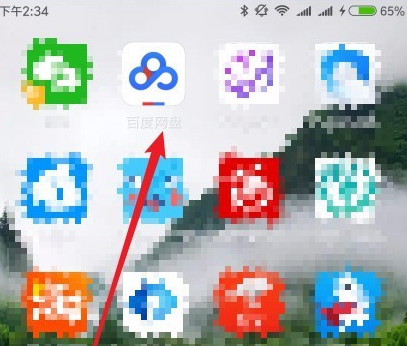
百度网盘示例7
2、在打开的百度网盘主界面,我们点击右下角的“更多”选项卡。
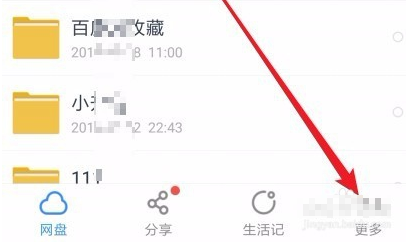
百度云示例8
3、这时就会打开百度网盘的更多页面了,在这里点击上面的“设置”菜单项。
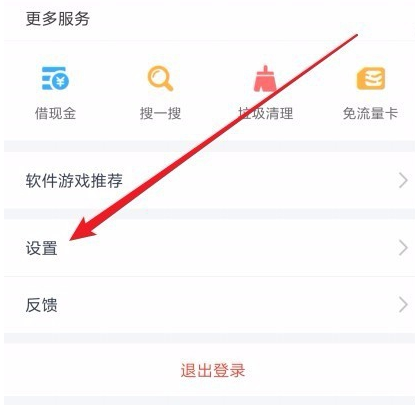
隐藏空间示例9
4、接下来在打开的设置页面中,我们点击“文件夹设置”菜单项。
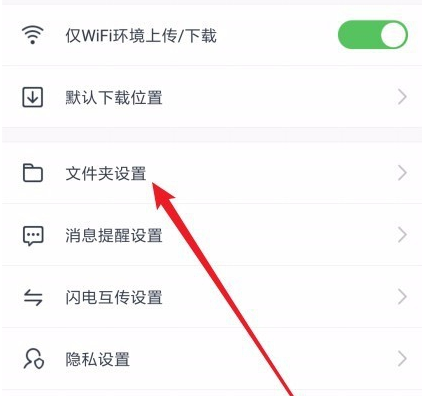
百度网盘示例10
5、这时就会打开文件夹设置的页面了,在这里可以看到一项“显示隐藏空间”的菜单项。
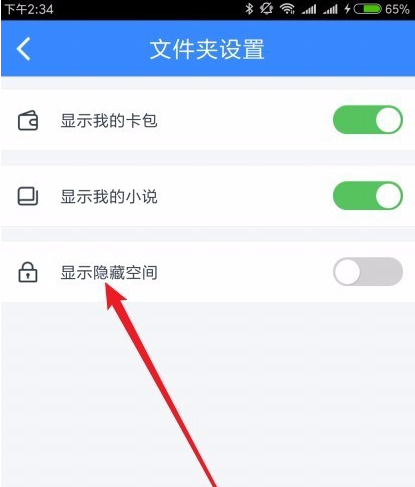
百度云示例11
6、点击该设置项后面的开关,把其设置为开的状态。
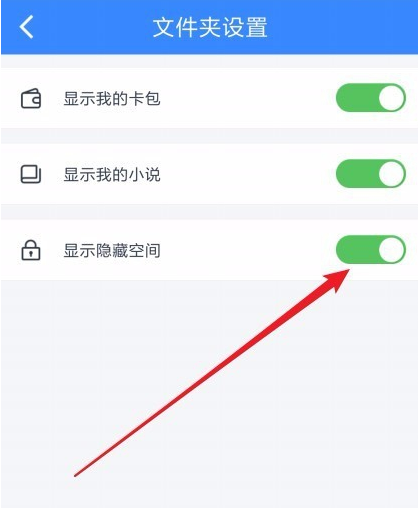
百度网盘示例12
7、回到百度网盘主界面,这时就可以看到“隐藏空间”的文件夹了,点击后输入密码就可以打开我们的百度网盘的隐藏文件夹了。
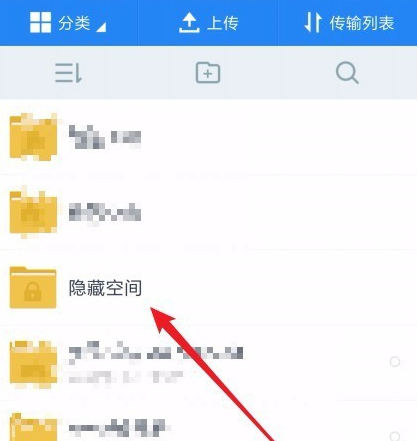
百度网盘示例13
以上就是开启百度网盘隐藏空间的方法。